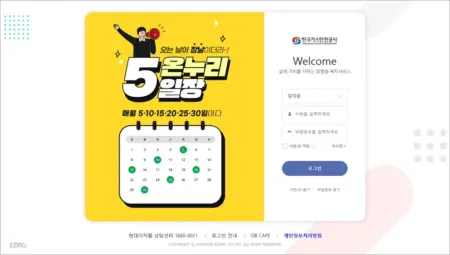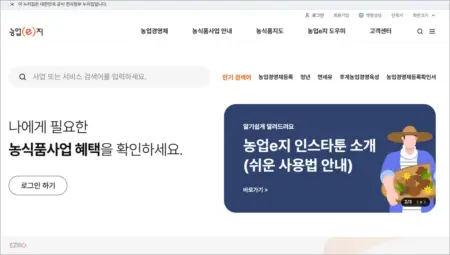건양대 LMS 사이트 바로가기 입니다. 건양대학교 학습지원시스템(LMS)은 교수와 학생 간 수업활동을 지원하는 시스템으로 자료 공유 및 학습 소통 채널을 지원하며, 다양한 환경에서 쉽게 접근하여 이용할 수 있습니다.
건양대 LMS 사이트
건양대 LMS 란?
건양대학교 LMS는 학습지원시스템(Learning Management System)으로 건양대학교의 교수와 학생 간 수업활동을 지원하는 시스템으로 자료 공유 및 학습 소통 채널을 지원합니다.
○ 이용대상 : 학부생, 교수, 직원
건양대 LMS 이용안내
○ 접속방법 : PC, 스마트기기(태블릿, 스마트폰 등)
○ 접속 URL : https://lms.konyang.ac.kr
건양대 LMS 로그인 방법
| 구분 | 계정 | 참고사항 |
|---|---|---|
| PC 또는 스마트기기 | 아이디 : 학번, 교번, 사번비밀번호 : 스마트키 비밀번호 | 비밀번호 : 스마트키에서 변경① 스마트키 로그인 페이지 접속② [아이디/패스워드 찾기] 클릭③ 메일 or 문자로 임시 비밀번호 전송④ 스마트키 로그인 후 비밀번호 변경변경한 비밀번호는 15~20분 경과후 적용됨. |
건양대 LMS 시험응시 주의사항
1. 시험 전 인터넷, PC 환경 점검 필수
– 키보드 입력 상태, 인터넷 연결 상태, 인터넷 속도 상태 확인 필수!
– 시험 전 인터넷 캐시 및 쿠키 삭제를 권장드립니다.
[크롬] 방문기록 (단축키 Ctrl+H) – 인터넷 사용 기록 삭제 – [고급] 캐시 및 데이터 삭제 7일 이상 삭제
[엣지] edge://settings/content “쿠키 및 사이트권한” – 쿠키 및 사이트 데이터 관리 및 삭제
2. 최초 응시한 PC[IP]에서만 응시가 가능한 시험일 경우
– 시험 설정이 “최초 응시한 PC[IP]에서만 응시가 가능” 시험은
인터넷 불안정, PC 재부팅 등으로 응시 중인 시험창이 종료될 경우 재입장시
허용된 IP가 아니라는 팝업창과 함께 시험창으로 돌아갈 수 없습니다.
※ 원활한 인터넷 환경, 안정적인 PC에서 응시를 해주세요.
3. 시험 서술형 답안 작성시 유의사항
[유의사항1]
시험 응시를 위해 접속을 했는데 서술형 답안창이 보이지 않는 경우
학습자의 PC에서 답안을 임시저장한 후 캐시데이터 삭제가 필요합니다.
1) 시험 “임시저장”을 클릭하여 기존 입력한 답안 저장
2) 방문기록 삭제
[크롬] 방문기록 (단축키 Ctrl+H) – 인터넷 사용 기록 삭제 – [고급] 캐시 및 데이터 삭제 7일 이상 삭제
[엣지] edge://settings/content “쿠키 및 사이트권한” – 쿠키 및 사이트 데이터 관리 및 삭제
※ 시험 사전에 준비하시는 것을 권장드립니다.
[유의사항2]
서술형 답안 작성시 이미지 업로드 문제일 경우, 이미지 선택 후
[이미지 업로드] 버튼을 필히 클릭하셔야 서버에 저장이 됩니다.
※ 서술형 답안 작성란에 업로드 한 사진이 보여야 정상이며, 사이즈 조정이 필요한 경우
이미지를 더블 클릭 → “이미지 속성” 팝업 → “이미지 정보” 탭에서 너비를 조정
개강 후 수강신청 변경 과목 업데이트 시간 안내
개강 후 수강신청 정정을 진행한 경우
건양대 LMS의 과목 정보와 수강생 데이터는 정정한 다음날 AM05:00 이후 부터 확인 가능합니다.
1주차 출석인정기간을 필수로 확인하시고,
강의를 수강한 후에 출석이 되었는지 꼭! 확인 부탁드리겠습니다.
*과목마다 출석인정 기간이 다를 수 있으므로 “강의수강”메뉴에서 필수 확인!
이상입니다.
[더 읽어볼거리]